驱动是电脑硬件设备与操作系统之间的桥梁,它们负责使硬件设备正常工作。然而,在安装驱动程序时,偶尔会遇到安装失败的情况。本教程将为您介绍驱动安装失败的原因以及对应的解决教程,帮助您成功安装电脑驱动。

一、驱动安装失败的原因
1、驱动程序无法找到:这可能是由于驱动程序的下载链接失效,或者您选择的驱动程序版本不正确导致的。确保您从可靠的来源下载驱动程序,并检查驱动程序的完整性和适用性。
2、驱动程序不兼容:某些驱动程序可能不兼容您的操作系统版本或硬件配置。在下载驱动程序之前,请确保您知道自己的操作系统版本,并选择与之匹配的驱动程序。

3、驱动程序损坏或错误:有时,驱动程序文件被病毒感染或损坏,或者在下载过程中发生了错误,导致安装失败。在重新下载并安装驱动程序之前,建议先删除旧的驱动程序文件。
4、操作系统版本不支持:某些较新的硬件设备驱动程序可能无法在较旧的操作系统版本上正常安装。在安装驱动程序之前,请确保您的操作系统符合驱动程序的要求。
二、驱动程序安装失败怎么办
1、使用驱动人生进行安装
为了有效避免您在安装驱动程序的时候出现安装失败的情况,建议您不妨通过驱动人生这款软件来帮助您自动下载并安装驱动程序,确保您的硬件设备和操作系统版本相互匹配。
卸载旧的驱动程序:在安装新的驱动程序之前,建议先卸载旧的驱动程序。
进入驱动人生的“驱动管理>驱动卸载”,找到需要卸载的驱动程序,点击“开始卸载”。

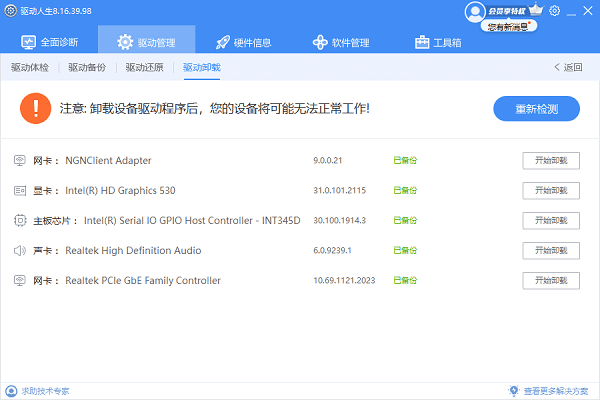
在跳出的窗口中选择“确定”,再重启电脑。
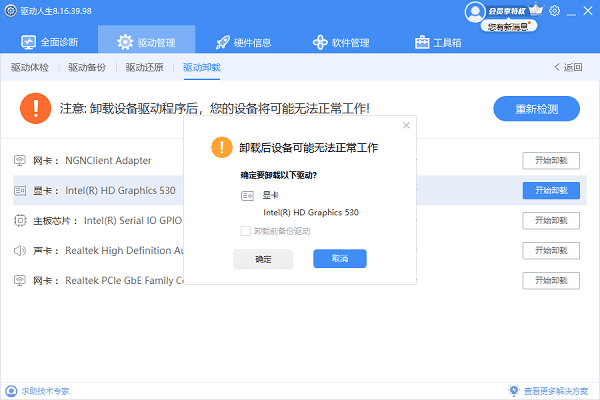
安装新的驱动程序:卸载完成后,开始安装驱动。
重启电脑后进入“驱动管理>驱动体验”,点击“一键扫描”,软件会识别到未安装的驱动程序,点击“安装”或“升级驱动”。

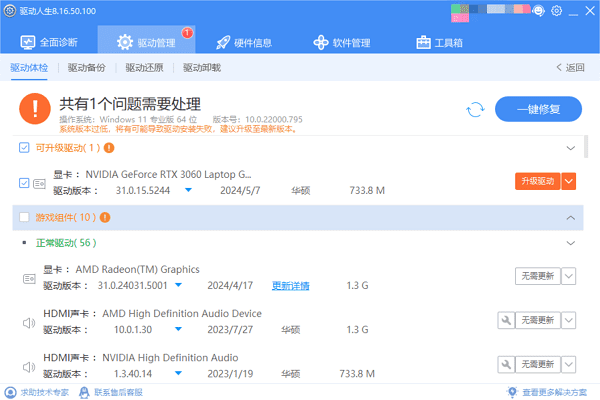
等待安装完成后,再重启电脑,让新版的驱动正常生效。
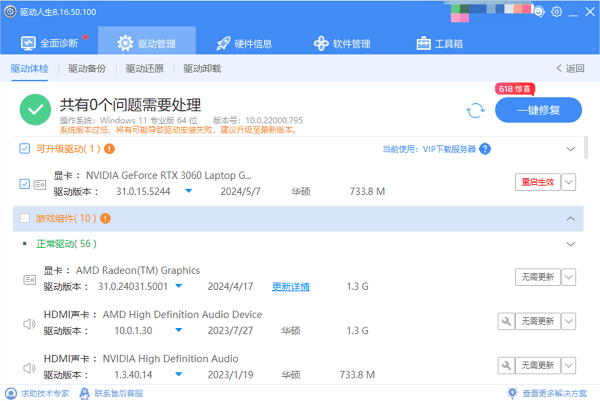
2、更新操作系统
如果您的操作系统版本太旧,可能无法安装最新的驱动程序。在安装驱动程序之前,建议更新您的操作系统至最新版本。您可以通过操作系统的自动更新功能或手动下载更新包来完成此操作。
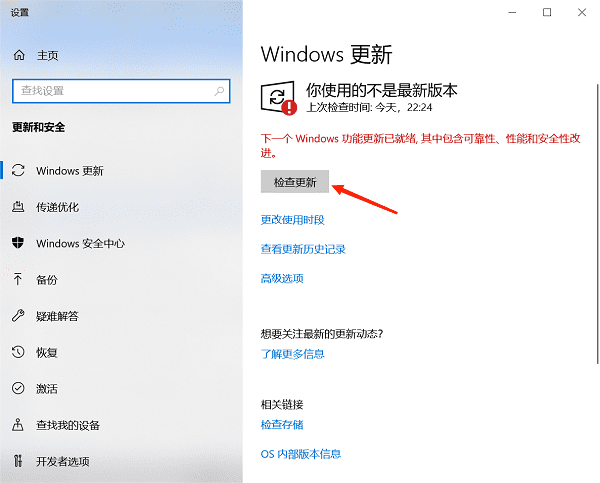
3、使用兼容模式安装
有些老旧的驱动程序可能无法在较新的操作系统上正常安装。在这种情况下,您可以尝试使用兼容模式安装驱动程序。右键单击驱动程序安装文件,选择属性,然后切换到兼容性选项卡,并选择与您的操作系统兼容的模式进行安装。
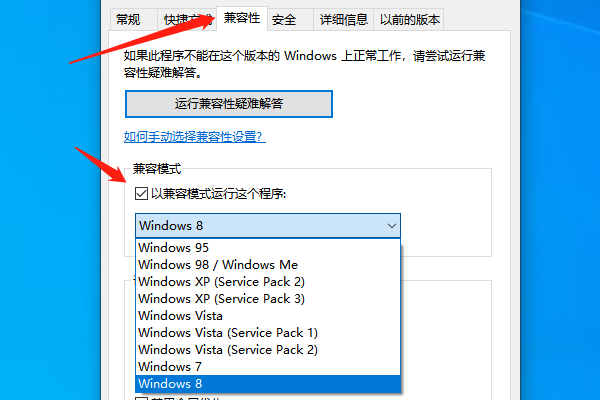
以上就是驱动安装失败的原因及解决教程。希望对大家有所帮助。如果遇到网卡、显卡、蓝牙、声卡等驱动的相关问题都可以下载“驱动人生”进行检测修复,同时驱动人生支持驱动下载、驱动安装、驱动备份等等,可以灵活的安装驱动。



